حساب النسبة المئوية
تعتبر النسب المئوية من اهم الامور التي نستخدمها في حياتنا اليومية وفي عملنا بالتأكيد اياً كان المجال المختص به ، فكم من مرة احتجت الي معرفة مبلغ الضريبة التي تُضاف على سعر منتج ما او اردت حساب النسبة المئوية لخصم على منتج معين عند شراءه او تريد حساب نسبة الزيادة في الراتب وغيرها من الامور التي تصادفنا في حياتنا اليومية ، وفي كل مرة يراودك سؤال كيف احسب النسبة المئوية في excel في هذه الحالة وهل طريقة حساب النسبة المئوية في excel في جميع الحالات تتم بنفس الطريقة او ما هي طريقة استخراج النسبة المئوية في excel لذلك سنتعرف في درس اليوم عن كيفية حساب النسبة المئوية بكافة الطرق وما هي دالة حساب النسبة المئوية في excel والاستخدامات العملية للنسبة المئوية في برنامج excel .
حساب النسبة المئوية في Excel
من اهم البرامج التي تساعدنا في حساب النسب المئوية هو برنامج Microsoft excel ، حيث ان يَطلِق عليه البعض برنامج حساب النسبة المئوية نظرا لأنه يقوم بهذه الوظيفة بكفاءة عالية وبشكل مميز اياً كان حجم البيانات التي تريد حساب النسبة المئوية لها واياً كانت الطريقة التي تريد بها حساب النسبة المئوية حيث انه يمكننا حساب النسبة المئوية في excel لنتائج الاختبارات و حساب النسبة المئوية في excel للمشتريات والمبيعات والخصومات وغيرها ، مع العلم ان الاساس الذي يُعتمد عليه لحساب النسب المئوية في excel واحد ولكن قد نقوم بعمل تعديلات بسيطة في المعادلة للوصول إلى النتيجة الصحيحة .
- صيغة النسبة المئوية او معادلة النسبة المئوية في excel تساوي ناتج قسمة الجزء على الاجمالي
النسبة المئوية = الجزء / الاجمالي ، او الجزء على الكل ، الجزء ÷ الكل - علامة القسمة في excel هي الشرطة المائلة نحو اليمين / وهي موجودة في حرف الظاء عند تحويل الكيبورد الي اللغة الانجليزية وموجودة ايضاً في لوحة الارقام بجانب زر Num lock ، و علامة الضرب عبارة عن رمز النجمة *
- يجب مراعاة تغيير تنسيق الخلية إلى تنسيق النسبة المئوية في excel وذلك من خلال الاتي: تحديد / تظليل خلايا النسب المئوية والانتقال الي خيار Percent style نمط علامة النسبة المئوية وهو موجود في قسم number رقم في قائمة Home الشريط الرئيسي
حساب النسبة المئوية للمبيعات في excel
فعلى سبيل المثال إذا كان لدينا مجموعة من الاصناف وكل صنف له مبلغ مبيعات معين ونريد معرفة النسبة المئوية لمبيعات الصنف إلي اجمالي المبيعات
و لحساب النسبة المئوية بالاكسل نتبع الخطوات الاتية :
اولاً : نقوم بإيجاد اجمالي مبيعات الاصناف من خلال استخدام دالة sum
ثانياً : عمل عمود لحساب نسبة المبيعات وكتابة معادلة النسبة المئوية وهي :
= اجمالي مبيعات الاصناف / قيمة مبيعات الصنف
=J9/$J$14
J9 = مبيعات الصنف ( الجزء )
$J$14 = اجمالي مبيعات الاصناف ( الاجمالي ) بعد من خلال زر F4
وبعد الضغط علي enter يظهر لنا الناتج بالشكل التالي
وسنلاحظ ان الناتج عبارة عن رقم كبير وكسور عشرية لذلك سنقوم بالخطوة التالية :
ثالثاً : نقوم بتغيير تنسيق الخلايا الي تنسيق النسب المئوية Percent style من خلال تظليل الخلايا ثم اختيار Percent style نمط علامة النسبة المئوية وهو موجود في قسم number رقم في قائمة Home القائمة الرئيسية
5- وسيظهر لنا نسب مبيعات كل صنف على حدي وللتأكد من ان هذه النسب صحيحة نقوم بكتابة معادلة sum في الاجمالي ليظهر لنا الناتج 100%
ويمكننا إظهار كسور النسبة المئوية في excel من خلال الضغط على هذا الاختيار increase decimal زيادة العدد العشري الموجود في قسم number رقم او إخفاء كسور النسبة المئوية من خلال اختيار Decrease decimal إنقاص العدد العشري

حساب المبيعات من معرفة النسبة المئوية والاجمالي في excel
على سبيل المثال إذا كان لديك اجمالي مبيعات جميع الاصناف و النسبة المئوية لمبيعات كل صنف على حدي وتريد حساب مبيعات كل صنف على حدي نقوم بعمل الاتي
1- كتابة المعادلة الاتية في عمود المبيعات
=$J$14*K9
حيث ان :
$J$14 = هي خلية الاجمالي بعد تثبيت الخلية من خلال الضغط على زر F4
K9 = هي النسبة المئوية لمبيعات الصنف
2- نقوم بتكرار المعادلة لكل خلايا الاصناف
حساب الضريبة على المبيعات في excel
على سبيل المثال إذا كان لديك سعر بيع اصناف معينة وتريد ان تعرف كم سيكون سعر بيع الصنف بعد اضافة النسبة المئوية للضريبة نقوم بعمل الخطوات الاتية :
1- نقوم بعمل ثلاث اعمدة بالجدول ونفس هذا الترتيب – النسبة المئوية للضريبة – الضريبة – سعر البيع شامل الضريبة
2- نقوم بكتابة النسبة المئوية للضريبة
3- في عمود ” الضريبة ” نقوم بكتابة دالة حساب النسبة المئوية بالشكل التالي ونقوم بتكرار المعادلة في جميع خلايا الاصناف
=L8*K8
حيث ان :
L8 = هي النسبة المئوية للضريبة
K8 = هي سعر الصنف
4- نقوم بكتابة المعادلة الاتية في عمود سعر البيع شامل الضرببة ونقوم بتكرار المعادلة في جميع خلايا الاصناف
=K8+M8
حيث ان :
K8 = هي سعر الصنف
M8 = هي الضريبة
طريقة إضافة النسبة المئوية في excel
من ضمن الاغراض من حساب النسبة المئوية في excel هي اننا نريد اضافة النسب المئوية إلى رقم حيث اننا سنقوم بحساب قيمة الضريبة وجمعها مع سعر البيع في معادلة واحدة ، وذلك من خلال كتابة المعادلة بالشكل التالي :
=K8*(1+L8)
حيث ان :
K8 = سعر الصنف
L8 = هي النسبة المئوية للضريبة
1 = ثابت
ملحوظة : يجب مراعاة استخدام الاقواس في اماكنها
ويمكننا تثبيت خلية النسبة المئوية للضريبة في المعادلة لكي لا نحتاج لتكرارها في جميع الخلايا وذلك من خلال تحديد خلية خارج الجدول وتثبيت الخلية في المعادلة لتصبح بالشكل التالي :
=K8*(1+$M$4)
طريقة حساب خصم النسبة المئوية من مبلغ في excel
على سبيل المثال عندما يكون لديك قائمة بأسعار منتجات تقوم ببيعها الشركة وتريد الشركة عمل نسبة خصم على اسعار المنتجات وتكون انت محاسب الشركة المسؤول عن هذا الامر فماذا ستفعل ؟
الامر بسيط فقط سنستخدم طريقة لحساب خصم النسبة المئوية من مبلغ من خلال إجراء الخطوات التالية :
1- نقوم بعمل عمود النسبة المئوية للخصم وعمود اخر سعر البيع بعد الخصم
2- نقوم بكتابة دالة حساب النسبة المئوية في هذه الحالة وستكون بالشكل التالي :
=D2*(1-E2)
شرح المعادلة :
سعر البيع بعد الخصم = سعر البيع ضرب ناتج طرح 1 من نسبة الخصم
حيث ان :
D2 = سعر البيع
1 = ثابت
E2 = نسبة الخصم
3- تقوم بتكرار المعادلة في جميع الخلايا
حساب النسبة المئوية بين رقمين في excel
ففي بعض الاحيان قد نحتاج لمعرفة النسبة المئوية للتغير بين قيمتين ونريد معرفة ذلك من خلال برنامج excel فعلى سبيل المثال اذا كان لدينا مبلغ مبيعات صنف معين خلال شهر مارس و مبلغ مبيعات نفس الصنف خلال شهر ابريل و نريد حساب النسبة المئوية للتغير في مبلغ المبيعات بين هاتين الشهرين
نقوم بعمل الخطوات الاتية :
1- نقوم بعمل عمود لحساب نسبة التغير وستكون دالة حساب النسبة المئوية في هذه الحالة بهذا الشكل :
=(C2-B2)/B2
شرح المعادلة :
نسبة التغير تساوي ناتج طرح ( القيمة الجديدة – القيمة القديمة ) وقسمة الناتج على القيمة القديمة
حيث ان :
C2 = هي القيمة الجديدة
B2 = هي القيمة القديمة
ملحوظة : يجب الالتزام بالأقواس
2- نقوم بتغيير تنسيق الخلايا إلى تنسيق النسبة المئوية كما تعرفنا على الطريقة في اول المقال
3- نقوم بتكرار المعادلة في جميع الخلايا
حساب النسبة المئوية لنتائج الاختبارات في excel
اذا كان لديك جدول يحتوي على درجات الطلاب على اختبار في مادة ما وتريد حساب النسبة المئوية لنتائج الاختبار نتبع الخطوات الاتية :
1- نقوم بعمل عمود لحساب النسبة المئوية ويسمي ب ” نسبة الاختبار ”
2- نحدد خلية ثابتة للدرجة النهائية للمادة
3- نقوم بتغيير تنسيق خلايا ” نسب الاختبار” الى تنسيق النسب المئوية واذا لم تكن تعرف فقم بالرجوع إلى بداية المقال لمعرفة الطريقة
4- نقوم بكتابة المعادلة الاتية :
=D2/$H$2
حيث ان
D2 = درجة الطالب
$H$2 = خلية الدرجة النهائية
والضغط علي enter

5- نقوم بتكرار المعادلة في جميع الخلايا
حساب النسبة المئوية في mac على excel
اذا كان لديك مجموعة من البيانات لعدد الاجوبة الصحيحة من اصل اجمالي الاختبارات وتريد حساب النسبة المئوية للاجوبة الصحيحة لعمل ذلك علي نظاك الماك اتبع الخطوات الاتية :
1- تقوم بعمل عمود لنسبة الاجوبة الصحيحة وتقوم بكتابة المعادلة الاتية :
=خلية عدد الاجوبة الصحيحة ÷ خلية اجمالي عدد الاسئلة
2- تقوم بتغيير الخلية الى تنسيق النسبة المئوية من خلال اختيار Format ثم اختيار cell ومن قائمة Data Format اختر percentage
3- ويمكنك تعديل عدد الارقام العشرية من خلال التعديل في Decimals

طريقة حساب النسبة المئوية بالحاسبة
النسبة المئوية كما ذكرنا انها عبارة عن قسمة الجزء على الكل والناتج يتم ضربه في 100 ، فمثلاً اذا زاد راتبك من 4000 ريال الي 4700 ريال وتريد معرفة النسبة المئوية للزيادة .. فكيف تحسب نسبة الزيادة في الراتب علي الالة الحاسبة وللاجابة على هذا السؤال نتبع الخطوات الاتية :
1- طرح الراتب القديم من الراتب الجديد
4700 – 4000 = 700
2- قسمة الفرق بين الراتبين على الراتب القديم
700 ÷ 4000 = 0.175
3- ضرب الناتج في 100 وسيظهر لك النسبة المئوية للزيادة في الراتب مباشرة
مواضيع ذات صلة :
- شرح كامل عن تثبيت الخلية في Excel
- تنسيق الارقام في Excel
- أهم 8 أساسيات لتعلم إدخال معادلات excel للمبتدئين
- تكرار المعادلة الحسابية على الخلايا في excel
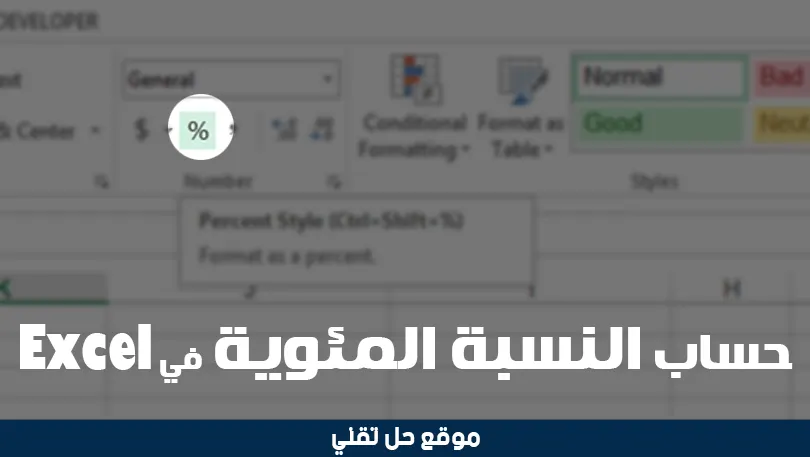











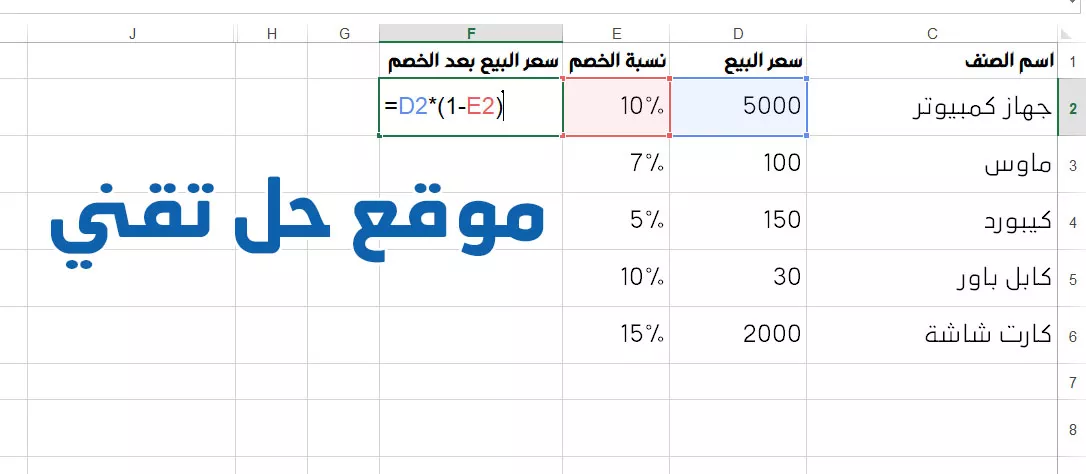


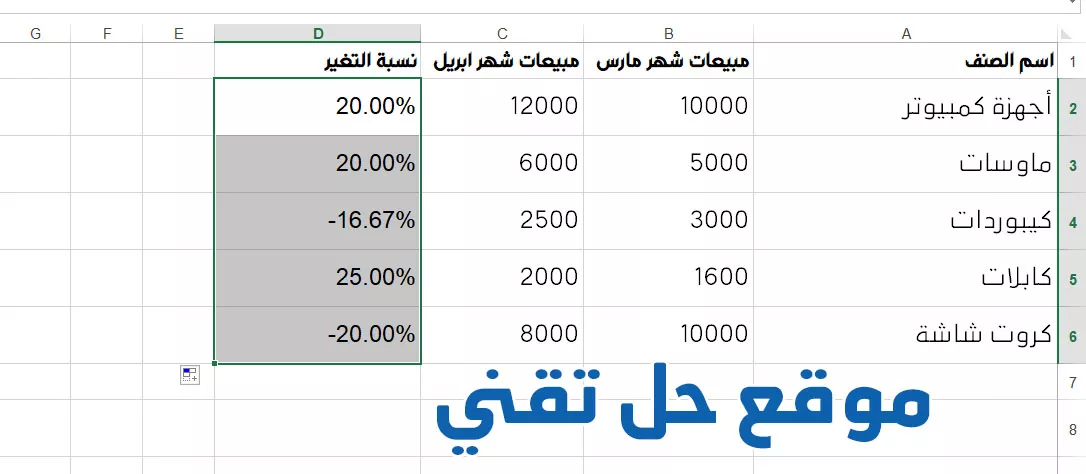
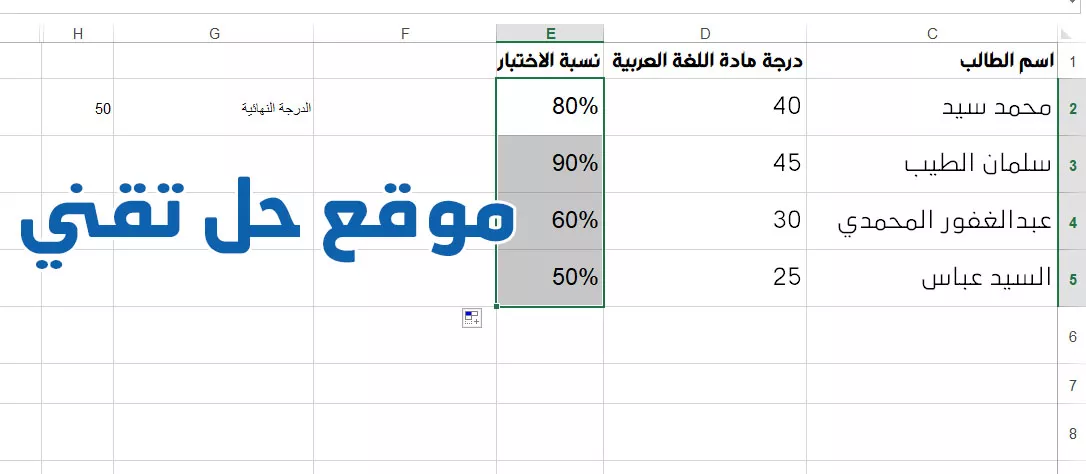
Leave a Reply